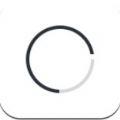在使用 win10 系统的过程中,你是否遇到过任务无响应的情况?这可太让人抓狂啦!别担心,今天就来给大家分享几个超实用的解决方法,让你的电脑重新恢复顺畅运行!
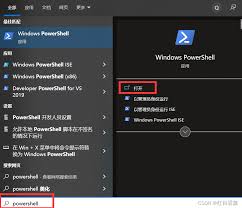
耐心等待与强制结束
当遇到任务无响应时,首先别着急关闭电脑。很多时候,程序只是在忙一些复杂的操作,稍微等一会儿,说不定它就自己恢复正常了。要是等了几分钟还是没反应,那就果断采取行动!按下“ctrl + shift + esc”组合键,打开任务管理器。在“进程”选项卡中找到无响应的任务,选中它,然后点击“结束任务”。不过要注意哦,结束某些任务可能会导致未保存的数据丢失,所以尽量先保存好重要文件。
检查系统资源
任务无响应也可能是因为系统资源不足。打开任务管理器,切换到“性能”选项卡,看看 cpu、内存、磁盘等资源的使用情况。如果发现某个资源占用过高,比如内存占用接近 100%,那就需要找出占用资源的程序并关闭它。你可以通过“详细信息”选项卡查看各个进程的资源占用情况,然后针对性地进行处理。
更新驱动程序
过时或损坏的驱动程序也可能引发任务无响应问题。打开设备管理器,展开各个设备类别,右键点击相关设备,选择“更新驱动程序”。windows 会自动搜索并安装最新的驱动程序,这有助于修复可能存在的兼容性问题,让硬件设备与系统更好地配合,减少任务无响应的发生几率。
清理系统垃圾
系统垃圾文件过多也会影响电脑性能,导致任务无响应。使用系统自带的磁盘清理工具,或者安装一款可靠的第三方清理软件,定期清理临时文件、缓存、日志等垃圾文件。这样可以释放磁盘空间,优化系统性能,让电脑运行得更加流畅。
查杀病毒木马
病毒和木马可能会干扰系统正常运行,导致任务无响应。安装并运行一款强大的杀毒软件,对电脑进行全面扫描。如果发现病毒或木马,及时清除它们,保障系统的安全稳定。
按照以上方法操作,相信 win10 系统任务无响应的问题就能轻松解决啦!让你的电脑重新焕发出高效运行的活力,畅快享受各种精彩应用!